WPS如何实现在线会议?
2025年08月06日
让我们逐步通过WPS在线功能,充分利用其在文档讨论中的便利性。
1、 双击打开要在线讨论的文档。
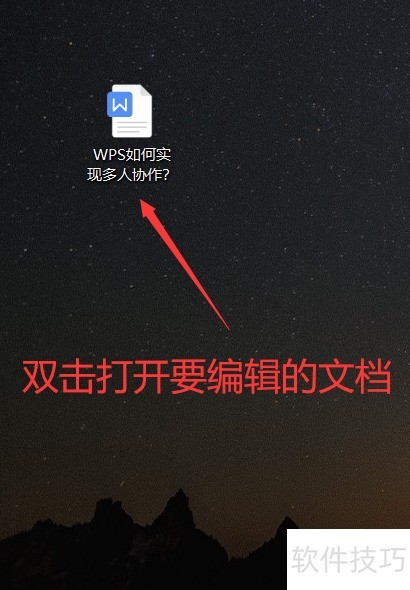
2、 在界面右上角找到“未同步”按钮,设置为同步。
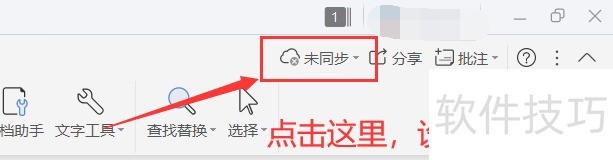
3、 在界面上方,找到“特色功能”按钮,点击设置。
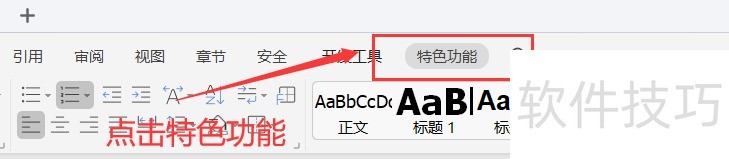
4、 选择“协作”。
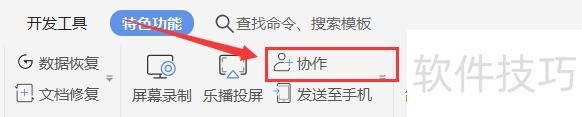
5、 点击右上角“远程会议”按钮,创建远程会议。
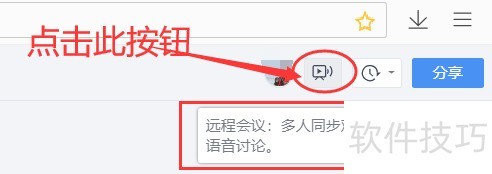
6、 点击“邀请成员”按钮。
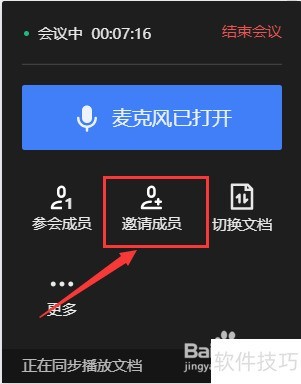
7、 通过扫描二维码或者输入接入码,邀请成员进入在线会议。
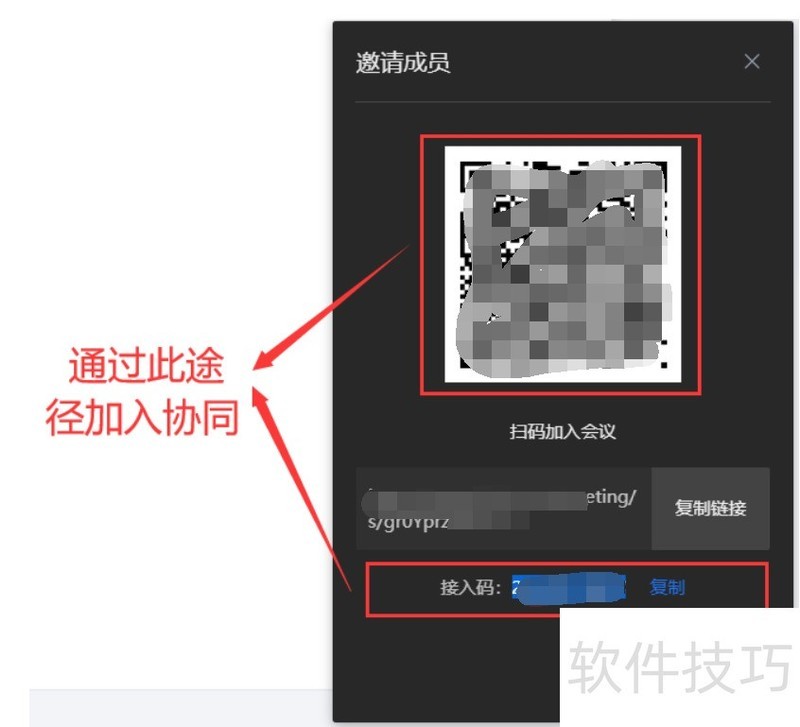
上一篇: wps怎样输入带方框的数字?
最新文章
在当今快节奏的工作环境中,高效办公已经成为每个职场人士的...
随着信息技术的飞速发展,企业对办公效率的要求越来越高。在...
u003Cu0070u003Eu0057u0050u0053u0020u004Fu0066u0066u0069u0...
在如今这个数字化办公的时代,拥有一套高效、实用的办公软件...
在如今这个数字化办公时代,WPS Office作为一款功能强大的办...
随着科技的不断发展,办公软件已经成为我们工作和生活中不可...

